Hard Disk merupakan perangkat keras yang biasa digunakan pada perangkat-perangkat yang memerlukan media penyimpanan seperti Komputer, Laptop, Playstation, XBOX dan perangkat lainnya. Hard Disk memiliki berbagai macam tipe dan yang paling mencolok adalah tipe port data yang digunakan, ada hard disk yang menggunakan port SATA, ATA, SCSI dan lain-lain.
Selain hard disk juga ada media penyimpanan lain yang diberi nama SSD atau Solid State Drive, perbedaan dari kedua jenis media penyimpanan ini adalah dari segi komponen dan performa, hard disk cenderung memiliki kecepatan yang lambat dan memiliki komponen mekanikal sehingga sangat mudah untuk rusak jika misalnya terbentur sangat keras, berbeda jauh dengan ssd yang dimana memiliki kecepatan yang sangat cepat dan komponen yang sangat aman jika terbentur.
Walaupun hard disk memiliki kecepatan yang lambat, sebenarnya ada juga hard disk yang memiliki kecepatan setidaknya 1/4 dari SSD, untuk mengetahui kecepatan hard disk kamu tidak bisa melihatnya dari informasi yang ditempel pada hard disk melainkan kamu harus menggunakan aplikasi khusus untuk mengetahui kecepatannya, berikut tutorialnya.
Langkah:
1. Kamu kunjungi situs CrystalDiskMark untuk mengunduh aplikasi yang akan digunakan, kamu klik pada tombol CrystalDiskMark Standard Edition untuk mulai mengunduhnya.
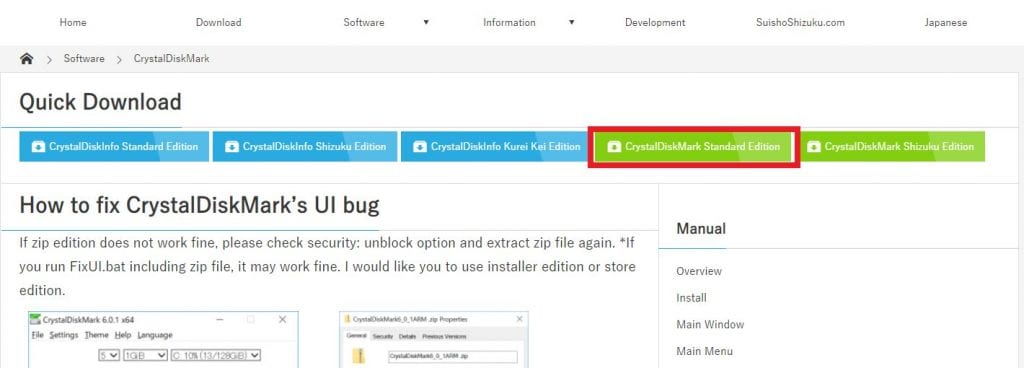
2. Jika aplikasi sudah terunduh, kamu pasang aplikasi tersebut seperti pada umumnya.
3. Kamu buka aplikasi CrysalDiskMark dan kamu pilih Disk mana yang ingin kamu cek kecepatannya, lalu klik pada tombol All untuk mulai memproses pengecekan kecepatan hard disk.
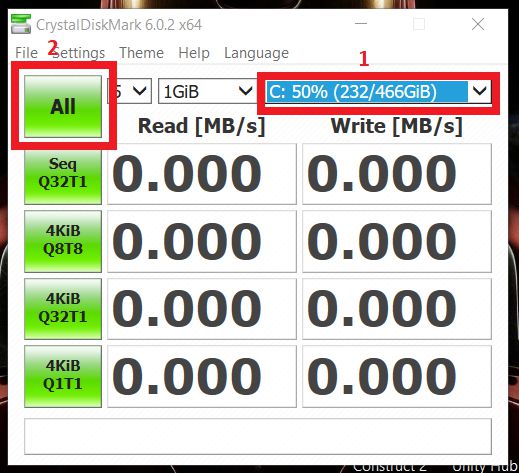
4. Proses akan lumayan lama jika misalnya kamu klik pada tombol All, kamu juga bisa memilih salah satu layanan dari ke-4 pengujian di atas, berikut ini contoh hasil untuk pengecekan pada pilihan pertama.
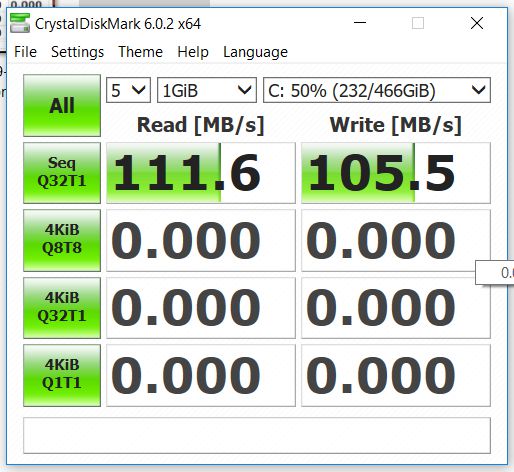
5. Selesai.
Catatan : Pastikan setidaknya pada partisi hard disk kamu memiliki partisi kosong minimal 10gb untuk mencegah hal-hal yang tidak diinginkan, karena proses pengecekan kecepatan harddisk ini layaknya melakukan copy paste berkas berukuran 5 GB (informasi mengenai ukurannya bisa kamu lihat pada tahap tiga di samping kanan tombol All).
















